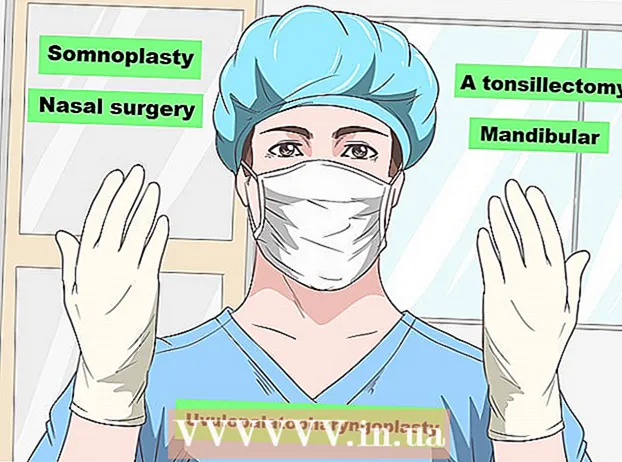Kirjoittaja:
Alice Brown
Luomispäivä:
24 Saattaa 2021
Päivityspäivä:
1 Heinäkuu 2024

Sisältö
Tämä artikkeli opastaa sinua vaihtamaan tai vaihtamaan Discord -salasanasi tietokoneellasi. Jos salasanasi on vanhentunut ja on aika päivittää se tai haluat vain vaihtaa sen, tämä artikkeli on sinua varten.
Askeleet
Tapa 1 /2: Palauta unohtunut salasana
 1 Tulla sisään https://www.discordapp.com selaimen osoiteriville. Voit nollata Discord -salasanasi missä tahansa selaimessa, kuten Safarissa tai Firefoxissa.
1 Tulla sisään https://www.discordapp.com selaimen osoiteriville. Voit nollata Discord -salasanasi missä tahansa selaimessa, kuten Safarissa tai Firefoxissa.  2 Napsauta Kirjaudu sisään sivun oikeassa yläkulmassa.
2 Napsauta Kirjaudu sisään sivun oikeassa yläkulmassa. 3 Kirjoita sähköpostiosoitteesi "Sähköposti" -kenttään. Tämän pitäisi olla osoite, jota käytit rekisteröityessäsi Discordiin.
3 Kirjoita sähköpostiosoitteesi "Sähköposti" -kenttään. Tämän pitäisi olla osoite, jota käytit rekisteröityessäsi Discordiin.  4 Napsauta Unohditko salasanasi?... Se on linkki Salasana -kenttään. Näet ponnahdusikkunan, jossa sinua pyydetään löytämään ohjeet sähköpostistasi.
4 Napsauta Unohditko salasanasi?... Se on linkki Salasana -kenttään. Näet ponnahdusikkunan, jossa sinua pyydetään löytämään ohjeet sähköpostistasi.  5 Avaa sähköposti Discordista. Löydät sen avaamalla sähköpostisovelluksen tai siirtymällä sähköpostisivulle.
5 Avaa sähköposti Discordista. Löydät sen avaamalla sähköpostisovelluksen tai siirtymällä sähköpostisivulle.  6 Napsauta Palauta salasana sähköpostissa. Selain ohjaa sinut "Vaihda salasana" -sivulle.
6 Napsauta Palauta salasana sähköpostissa. Selain ohjaa sinut "Vaihda salasana" -sivulle.  7 Kirjoita uusi salasana tyhjään kenttään.
7 Kirjoita uusi salasana tyhjään kenttään. 8 Napsauta Vaihda salasana. Onnittelut, olet vaihtanut salasanasi onnistuneesti.
8 Napsauta Vaihda salasana. Onnittelut, olet vaihtanut salasanasi onnistuneesti.
Tapa 2/2: Vaihda nykyinen salasanasi
 1 Käynnistä Discord. Se on sininen kuvake, jossa on hymyilevä valkoinen peliohjain Käynnistä -valikossa (Windows) tai Sovellukset -kansiossa (Mac). Jos haluat, voit kirjoittaa https://www.discordapp.com selaimesi osoiteriville ja napsauttaa Sisäänkäynti kirjautuaksesi tiliisi oikeassa yläkulmassa.
1 Käynnistä Discord. Se on sininen kuvake, jossa on hymyilevä valkoinen peliohjain Käynnistä -valikossa (Windows) tai Sovellukset -kansiossa (Mac). Jos haluat, voit kirjoittaa https://www.discordapp.com selaimesi osoiteriville ja napsauttaa Sisäänkäynti kirjautuaksesi tiliisi oikeassa yläkulmassa.  2 Napsauta rataskuvaketta toisen kaiuttimen alaosassa, kuulokkeiden oikealla puolella.
2 Napsauta rataskuvaketta toisen kaiuttimen alaosassa, kuulokkeiden oikealla puolella. 3 Napsauta Muokkaa. Se on sininen painike käyttäjätunnuksesi oikealla puolella.
3 Napsauta Muokkaa. Se on sininen painike käyttäjätunnuksesi oikealla puolella.  4 Napsauta Vaihda salasana Nykyisen salasanan alla.
4 Napsauta Vaihda salasana Nykyisen salasanan alla. 5 Kirjoita nykyinen salasanasi Nykyinen salasana -kenttään.
5 Kirjoita nykyinen salasanasi Nykyinen salasana -kenttään. 6 Kirjoita uusi salasana "Uusi salasana" -kenttään.
6 Kirjoita uusi salasana "Uusi salasana" -kenttään. 7 Napsauta Tallenna. Se on vihreä painike ikkunan alareunassa. Salasanasi vaihdetaan välittömästi.
7 Napsauta Tallenna. Se on vihreä painike ikkunan alareunassa. Salasanasi vaihdetaan välittömästi.
Vinkkejä
- Salasana kannattaa vaihtaa kuuden kuukauden välein eikä käyttää samaa salasanaa eri sivustoille kirjautumiseen.